在烈日炎炎的夏日里,看到有的qq头像还穿着冬天的衣服,很是闷热,大家赶快来换一个和属于你的夏日清新头像吧!小编之前也教大家制作了“文字头像”和“幻影头像和重叠头像”,现在小清新范的头像正当道,快来学习下夏日清新头像的制作教程吧!
这是制作完了之后的效果图:








1.打开ps,新建110*110的图层 把人素拖进去!摆好位置


3.调整不透明度为53% 效果图



然后不清楚的话就按两次DELETE 然后右键点击取消选择
此时效果图

点击钢笔工具 画条射线= =
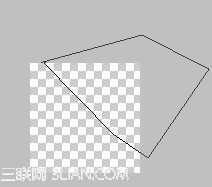
前景**de545 后景色 #7a9b16
选择渐变工具 中的
中的 径向渐变
径向渐变
这个渐变是从我老婆阿you仔[你这破名= =]那儿学到的!超级好用
然后点击CTRL+ENTER 建立选区 点击渐变工具 从上往下拉一个渐变

模式-滤色 不透明度100%









用画笔画 然后你会发现颜色变成黑白两色了 黑的是画笔,白的是橡皮擦

把人物图圈出来即可
然后再次点击日本国旗就自动建立选区了 然后右键选择填充-白色 不透明度40%



然后点击到人素那个图层 先在滤镜-锐化-usm锐化中将人素整体锐化一次
数值如下
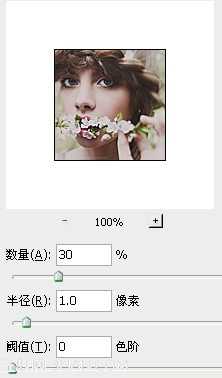

PS上方的不透明度调为71%
然后在眼睛上点两下 让眼睛更亮一点
打上署名 右键选择-混合选项 让署名更清晰点
设置如下


这是制作完了之后的效果图:








1.打开ps,新建110*110的图层 把人素拖进去!摆好位置


3.调整不透明度为53% 效果图



然后不清楚的话就按两次DELETE 然后右键点击取消选择
此时效果图

点击钢笔工具 画条射线= =
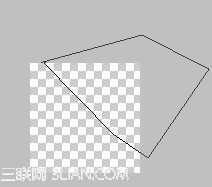
前景**de545 后景色 #7a9b16
选择渐变工具
 中的
中的 径向渐变
径向渐变这个渐变是从我老婆阿you仔[你这破名= =]那儿学到的!超级好用
然后点击CTRL+ENTER 建立选区 点击渐变工具 从上往下拉一个渐变

模式-滤色 不透明度100%









用画笔画 然后你会发现颜色变成黑白两色了 黑的是画笔,白的是橡皮擦

把人物图圈出来即可
然后再次点击日本国旗就自动建立选区了 然后右键选择填充-白色 不透明度40%



然后点击到人素那个图层 先在滤镜-锐化-usm锐化中将人素整体锐化一次
数值如下
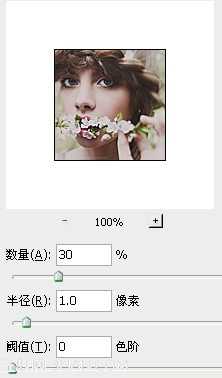

PS上方的不透明度调为71%
然后在眼睛上点两下 让眼睛更亮一点
打上署名 右键选择-混合选项 让署名更清晰点
设置如下


华山资源网 Design By www.eoogi.com
广告合作:本站广告合作请联系QQ:858582 申请时备注:广告合作(否则不回)
免责声明:本站资源来自互联网收集,仅供用于学习和交流,请遵循相关法律法规,本站一切资源不代表本站立场,如有侵权、后门、不妥请联系本站删除!
免责声明:本站资源来自互联网收集,仅供用于学习和交流,请遵循相关法律法规,本站一切资源不代表本站立场,如有侵权、后门、不妥请联系本站删除!
华山资源网 Design By www.eoogi.com
暂无评论...
更新日志
2024年12月23日
2024年12月23日
- 小骆驼-《草原狼2(蓝光CD)》[原抓WAV+CUE]
- 群星《欢迎来到我身边 电影原声专辑》[320K/MP3][105.02MB]
- 群星《欢迎来到我身边 电影原声专辑》[FLAC/分轨][480.9MB]
- 雷婷《梦里蓝天HQⅡ》 2023头版限量编号低速原抓[WAV+CUE][463M]
- 群星《2024好听新歌42》AI调整音效【WAV分轨】
- 王思雨-《思念陪着鸿雁飞》WAV
- 王思雨《喜马拉雅HQ》头版限量编号[WAV+CUE]
- 李健《无时无刻》[WAV+CUE][590M]
- 陈奕迅《酝酿》[WAV分轨][502M]
- 卓依婷《化蝶》2CD[WAV+CUE][1.1G]
- 群星《吉他王(黑胶CD)》[WAV+CUE]
- 齐秦《穿乐(穿越)》[WAV+CUE]
- 发烧珍品《数位CD音响测试-动向效果(九)》【WAV+CUE】
- 邝美云《邝美云精装歌集》[DSF][1.6G]
- 吕方《爱一回伤一回》[WAV+CUE][454M]
